Nel moderno mondo guidato dai dispositivi mobile, molte persone utilizzano i dispositivi iOS per eseguire varie attività PDF.I dispositivi iOS stanno diventando sempre più utili per firmare PDF e condividerli con clienti, amici o individui di destinazione. Semplificano i flussi di lavoro e rendono comodo firmare, verificare e convalidare i contratti da remoto.
Se tutto questo è vero, è importante scegliere lo strumento giusto e non rischiare di ottenere servizi inferiori alla media. Trovare lo strumento giusto per firmare PDF su iOS non è una passeggiata. Tuttavia, questo articolo ti semplifica la ricerca dandoti le tre migliori soluzioni per firmare PDF su iOS.
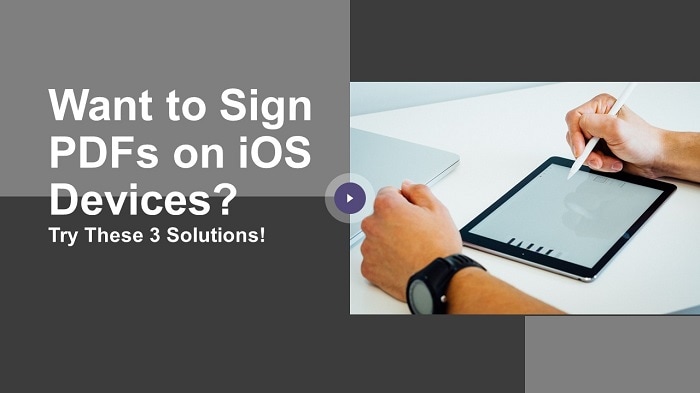
In questo articolo
Soluzione 1: Come firmare PDF sui dispositivi iOS con l'app PDFelement
Firmare i PDF sui dispositivi iOS non è mai stato così facile ed efficace come con l'app PDFelement. Quest'app iOS è potente e offre la flessibilità e le funzionalità per trasformare il modo in cui si firmano contratti e altri documenti su iOS.
La cosa buona di Wondershare PDFelement per iOS è che ti dà la possibilità di firmare come se stessi firmando su carta vera. Puoi disegnare la tua firma usando i colori desiderati e salvarla direttamente sul tuo dispositivo. Inoltre, puoi caricare un'immagine della tua firma nel modulo PDF. Il processo è semplice e non richiede esperienza.

Wondershare PDFelement per iOS supporta varie versioni di iOS e non devi preoccuparti dei problemi di compatibilità. Fornisce anche diverse altre funzionalità per rendere unica la tua esperienza PDF.
Altre caratteristiche di PDFelement per iOS includono:
-
la modifica di testi cambiando colore, font e dimensioni per soddisfare le tue esigenze;
-
la conversione di PDF in altri formati come Word, Excel, EPUB, XML, RTF e HTML;
-
l'annotazione del tuo PDF con evidenziazioni, barrate, forme, sottolineature e matita;
-
la possibilità di organizzare le pagine PDF in base alle tue esigenze ruotando, eliminando, ritagliando ed estraendo le pagine e
-
la scansione delle immagini convertendole direttamente in PDF con un solo tocco.
Guarda il video qui sotto per trovare ulteriori spiegazioni sulle funzionalità dell'app iOS di PDFelement.
Come firmare PDF con PDFelement per iOS
I passaggi seguenti mostrano come firmare PDF sui dispositivi iOS con l'app PDFelement.
Passo 1 Aprire Wondershare PDFelement per iOS sul tuo dispositivo e selezionare il file PDF che vuoi firmare. Cliccare il file PDF per aprirlo.

Passo 2 Taggare il file PDF per vedere il menu in alto, quindi cliccare l'icona "Penna" sulla barra mobile. Selezionare il colore del disegno, quindi disegnare la firma con il dito sullo schermo.
Passo 3 Quando sei soddisfatto della firma che hai disegnato, trascinarla nella posizione desiderata sul PDF. Infine, premere "Salva" e l'app salverà la tua firma nel file PDF.
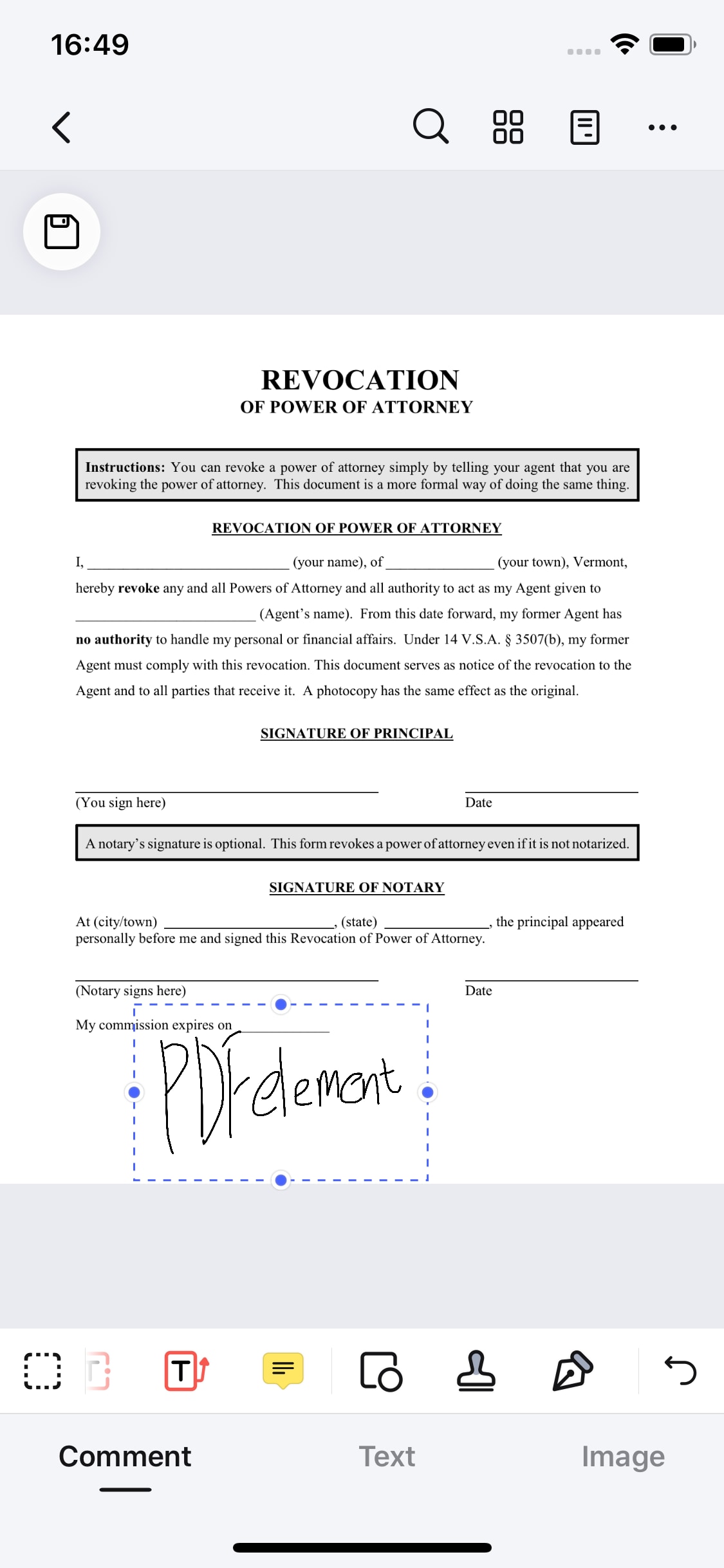
Soluzione 2: Firmare PDF su iPhone gratis con lo strumento di markup
Lo strumento di markup è uno dei migliori strumenti per firmare i PDF su iPhone gratis. Come suggerisce il nome, lo strumento di markup consente di aggiungere markup ai PDF. Tuttavia, non è finita qui. Lo strumento lo strumento di markup consente di aggiungere o disegnare le firme in base alle tue esigenze. Puoi regolare il colore, l'opacità e lo spessore del carattere per rendere la tua firma più accattivante.
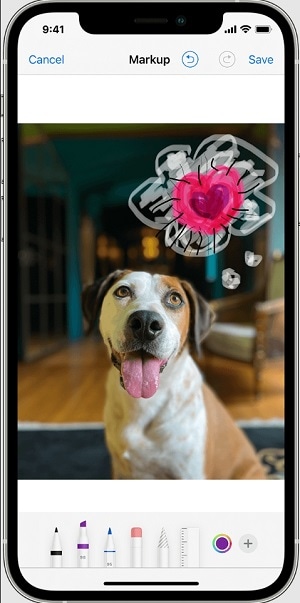
La bellezza dello strumento di markup è che funziona perfettamente con varie app sul tuo telefono, tra cui foto, messaggistica e app di posta elettronica. Alcune delle caratteristiche dello strumento di markup includono:
-
il disegno con l'aiuto di una matita e colori diversi; la possibilità di spostare il disegno all'interno del documento nella sezione desiderata;
-
l'aggiunta di forme e lenti di ingrandimento al documento; la possibilità di modificare il carattere, il colore e l'allineamento in base alle tue esigenze;
-
la possibilità di utilizzare i punti verdi per regolare la curva della freccia e l'aspetto delle note;
-
la possibilità di eliminare o annullare i disegni se commetti un errore o non ne hai bisogno.
Come firmare PDF con lo strumento di markup
Firmare un PDF con lo strumento di markup non è un processo complicato. Il processo è semplice e può essere fatto da chiunque. I passaggi seguenti illustrano come firmare PDF con lo strumento di markup.
Passo 1 Installare l'app di markup sul tuo dispositivo iOS e aprire il file PDF di destinazione. Una volta caricato il file PDF, toccare l'allegato, quindi il pulsante con la freccia grigia.
Passo 2 Toccare il pulsante "Markup", quindi l'icona "+". Scegliere l'opzione "Firma" tra le varie opzioni visualizzate e inizia a firmare.
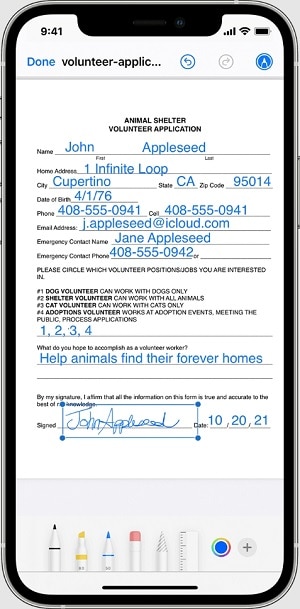
Passo 3 Quando hai aggiunto la firma e sei soddisfatto, premere "Fatto". Puoi salvare o inviare il file via email al destinatario.
Soluzione 3: Firmare PDF su iPhone/iPad con l'app Adobe Acrobat
Adobe Acrobat per iOS è uno di quegli strumenti su cui puoi contare fermamente per firmare i tuoi PDF sui dispositivi iOS. È principalmente un editor di PDF e un compilatore di moduli che consente agli utenti di firmare PDF. Con questo programma, puoi usare le dita, lo stilo o una speciale penna Apple per firmare il tuo modulo PDF.
Le funzionalità di Adobe Acrobat per iOS includono la creazione, la modifica, la compressione, la scansione o l'esportazione di PDF. Ha una prova gratis, ma la versione premium offre un'esperienza migliore.
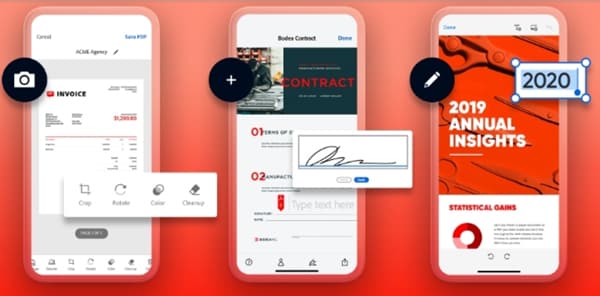
Come firmare PDF con Adobe Acrobat per iOS
Adobe Acrobat per iOS semplifica la firma dei PDF su iOS. I passaggi sono illustrati di seguito.
Passo 1 Aprire il file PDF di destinazione con Adobe Acrobat per iOS sul tuo dispositivo.
Passo 2 Quando il file PDF viene caricato, andare nell'angolo in basso a destra dello schermo e premere l'icona della matita.
Passo 3 Scegliere l'opzione "Riempi e firma" e toccare l'icona "Disegna" dalle opzioni visualizzate.
Passo 4 Toccare "Crea firma" seguito da "Disegna". Usare il dito/lo stilo/la penna Apple per firmare sullo schermo.
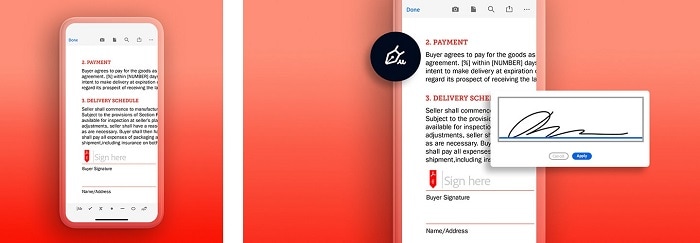
Passo 5 Quando sei soddisfatto, cliccare "Fatto" per salvare la tua firma.
Confronto tra queste 3 soluzioni
Scegliere la soluzione che funziona per te può essere impegnativo. Se vuoi scegliere lo strumento giusto per firmare PDF sui dispositivi iOS, è bene confrontarli. La seguente tabella mette a confronto queste tre soluzioni.
Caratteristiche |
PDFelement App |
Markup |
Adobe Acrobat per iOS |
| Valutazioni su App Store | 4,6 | / | 4,6 |
| Interfaccia utente | Ha un'interfaccia intuitiva e facile da usare. È facile da usare e non richiede esperienza. | È abbastanza facile da usare. L'interfaccia è semplice. | L'interfaccia è ottima. È facile da usare. |
| Altre caratteristiche PDF | Ha molte altre funzionalità come la modifica, la conversione, l'annotazione, la scansione e il disegno di forme. | È principalmente uno strumento di markup. Puoi disegnare forme e condividerle. Non ha molte altre funzioni PDF standard. | Offre diverse funzionalità, tra cui la modifica, la conversione, la compressione, la condivisione, l'annotazione e la protezione. Al contrario, la funzione di scansione non è disponibile in questa applicazione. Adobe ha un'altra app chiamata Adobe Scan per gestire tali attività. |
| Piano e prezzi | Ha una versione di prova gratis e una versione premium che costa $6,99 al mese. | È gratis | La versione a pagamento parte da $9.99 al mese. La maggior parte delle funzionalità sono disponibili nella versione premium. |
Recensione degli utenti
Di seguito sono riportate alcune delle recensioni popolari per le tre soluzioni.
Wondershare PDFelement per iOS
- Un utente di nome Kwanksss in Apple Store dice che è un neoimprenditore e PDFelement è "una delle migliori applicazioni di editing PDF" che ha usato. È sbalordito da questo strumento per la sua interfaccia intuitiva, la facilità d'uso e la grande offerta di funzionalità."
- Un altro utente di nome 0118jay0118 in Apple Store ha detto che era "sono stanco di dover acquistare Adobe Acrobat per poter modificare correttamente i file, è troppo costoso. "È sbalordito dalla facilità d'uso e dal fatto che abbia lasciato Adobe dopo aver visto con i suoi occhi la facilità d'uso di Wondershare PDFelement per iOS.
App di Markup
- Un utente di YouTube di nome Margaux C dice: "lo strumento di markup è frustrante perché i disegni tendono a scomparire in certi punti." L'utente non è sicuro se questo problema sia dovuto ai "recenti aggiornamenti".
Adobe Acrobat per iOS
- Un utente di nome DrOverbuild in Apple Store ha detto che l'app Adobe iOS è ottima per archiviare, leggere e annotare documenti. Tuttavia, "lle funzioni di disegno mancano di supporto per la matita in un'area fondamentale: il tocco del palmo della mano o delle dita viene considerato come un tocco di disegno."
- Un altro utente di nome Hooker Pilot si lamenta della funzione di sincronizzazione di questa applicazione. Ha dichiarato, "la parte più fastidiosa dell'utilizzo di quest'app è stata che quando ho cambiato iPad, ho dovuto trovare un modo creativo per trasferire tutti i documenti che ho usato nell'app sul dispositivo più recente, perché non sono stati salvati nel cloud da nessuna parte."
Valutazione
Wondershare PDFelement per iOS è un potente editor di PDF per dispositivi iOS. Non si limita alla sola firma dei PDF. Gli utenti possono eseguire altre attività sui PDF standard con facilità. Se hai bisogno di uno strumento iOS che faccia più della firma PDF, Wondershare PDFelement per iOS è un'ottima opzione.
È possibile utilizzarlo per tutti i tipi e le dimensioni di file PDF. La cosa buona di Wondershare PDFelement per iOS è che è comodo e puoi ottenere il servizio di cui hai bisogno senza sforare il tuo budget.
Adobe Acrobat per iOS è anche un ottimo strumento per la firma di PDF su dispositivi iOS. Ha anche molte altre funzionalità PDF standard che possono aiutarti a gestire varie attività PDF. Tuttavia, non supporta la funzione di scansione. Se desideri creare un PDF dalla fotocamera con il vostro iPhone/iPad, è necessario scaricare un'altra applicazione di Adobe – Adobe Scan.
Lo strumento di Markup è anche un buon strumento per la firma di PDF su iOS. È semplice ma anche efficace. Questo programma è principalmente uno strumento di markup e supporta altre attività PDF di base. Lo strumento di Markup è una buona opzione se hai bisogno di un semplice strumento per firmare PDF. Tuttavia, le funzioni limitate rendono difficile l'esecuzione di altre operazioni nei PDF.
Conclusione
Inizialmente, la firma di PDF su iOS sembrava una cosa impegnativa. Tuttavia, ora è un processo semplice perché questo articolo ti ha fornito una guida risolutiva. Hai visto vari modi per firmare PDF su iOS. Tuttavia, non tutti i metodi fanno al caso tuo. Devi scegliere un metodo adatto alle tue esigenze. Tuttavia, la scelta di uno strumento che offre le migliori caratteristiche ed esperienza è importante. Fortunatamente, Wondershare PDFelement per iOS è facilmente la soluzione migliore. Scarica questo strumento e porta la tua esperienza di firma dei PDF su iOS a un altro livello.
 100% sicuro | Senza pubblicità |
100% sicuro | Senza pubblicità |

